Nama Domainesia akhir-akhir ini sering direkomendasikan saat mencari hosting Indonesia. Kebetulan lagi nyari hosting lokal juga, sekalian saja saya cobain.
Domainesia adalah penyedia hosting murah dan domain di Indonesia, yang udah lama beroperasi. Dulu lebih dikenal sebagai tempat beli domain. Tapi sekarang dikenal juga dengan layanan hosting yang bagus.
Artikel ini berisi review hosting Domainesia dari saya pribadi sebagai pengguna.
Sebagai catatan, saya pengguna awam yang ngga ngerti hal teknis. Hanya sekedar pakai aja. Jadi tidak ada pengujian teknis yang khusus.
Layanan di Domainesia
Ada tiga layanan utama yang disediakan oleh Domainesia:
- Domain
- Hosting (shared hosting dan wordpress hosting)
- Cloud VPS
Selain itu, melayani juga pembelian sertifikat SSL. Btw jika beli hosting 1 tahun sekaligus, bisa mendapatkan gratis domain. Lumayan bisa hemat dikit.
Kupon Domainesia
Anda bisa gunakan kupon irvantaufikme untuk mendapatkan diskon up to 30%.
KunjungiPaket dan Harga Hosting Domainesia
| Paket Hosting | Harga/Bulan | Space | Jumlah Web | URL |
|---|---|---|---|---|
| Extra | Rp 14.000 | 750 MB | 5 | KUNJUNGI |
| Super | Rp 30.100 | 2 GB | Unlimited | KUNJUNGI |
| Monster | Rp 56.000 | 5 GB | Unlimited | KUNJUNGI |
| Mikro | Rp 63.000 | 6 GB | Unlimited | KUNJUNGI |
| Mega | Rp 126.000 | 12 GB | Unlimited | KUNJUNGI |
| Giga | Rp 245.000 | 24 GB | Unlimited | KUNJUNGI |
| Exa | Rp 490.000 | 48 GB | Unlimited | KUNJUNGI |
Semua paket hosting di Domainesia sudah menggunakan SSD NVME. Jadi udah up to date dengan standar hosting zaman sekarang. Idealnya sih bikin web kita lebih cepat di akses ntar.
Pilih paket hosting yang mana?
Saran saya sih, minimalnya pilih paket hosting Super aja (termurah kedua).
Paket hosting paling murah di Domainesia (Extra), sebenarnya ga masalah mau dipilih juga. Cuma nanggung sih. Space penyimpanan cuma 750 MB, mentok banget. Selain itu, tidak mendapatkan fitur khusus seperti wordpress accelerator, memcached, dll.
Kalau untuk sekedar web company profile, atau web statis lainnya sih ga masalah pilih ini juga.
Fitur di cPanel Domainesia
Dari kacamata saya sebagai pengguna awam, fitur cPanel di Domainesia lengkap juga. Selain itu, beberapa fitur penting yang menunjang, dikelompokan dalam menu khusus.
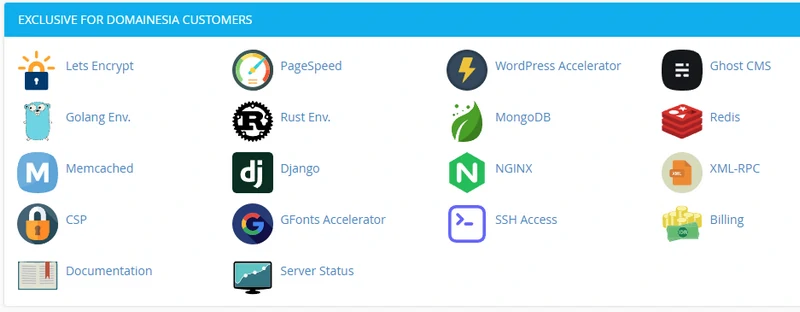
Menu unik yang tersedia:
- pengelolaan https/SSL Lets Encrypt yg mudah ditemukan.
- PageSpeed.
- WordPress Accelerator.
- Menu Memcached dan Redis mudah di akses.
- Menu GFont accelerator.
- Menu NGINX ( HTTP cache, bypass cache, force SSL).
- dll
Selain itu ada menu File and Directory restoration, Juga dukungan berbagai hal lain yang saya ngga ngerti,.. wkwk…(mongodb, ghost cms, Django, Golang, laravel, dll).
Cloud VPS Domainesia
Selain shared hosting, pilihan lain yang tersedia adala Cloud VPS. Jenis Cloud VPS di Domainesia cukup banyak pilihannya. Jadi bisa disesuaikan dengan kebutuhan.
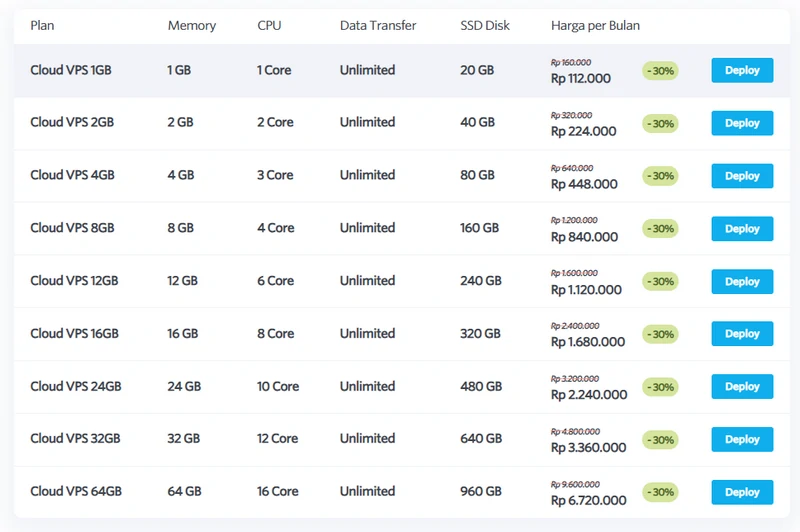
Cuma saat saya tulis artikel review ini, tidak ada pilihan lokasi server. Hanya ada lokasi Jakarta saja.
Jika anda butuh VPS dengan lokasi berbeda, kayaknya lebih baik ambil dari penyedia lain. Misalnya saja dari Vultr.
KunjungiKelebihan Domainesia
- Semua paket hosting telah menggunakan SSD NVME untuk penyimpanan.
- Ada lima pilihan lokasi server hosting (Jakarta, Singapore, London, Dallas, Tokyo).
- Garansi refund 20 hari tanpa syarat.
- Harga perpanjangan hosting Domainesia sama dengan harga pembelian. Hosting lain banyak yang beda cukup jauh.
- Gratis domain untuk pembelian hosting 1 tahun.
- Support cukup bagus dan cepat.
- Tutorial cukup lengkap. Membantu banget untuk pemula.
Kekurangan Domainesia
- Plugin default yang otomatis terinstall saat install wordpress cukup banyak.
- Ngga ada menu Gzip di cPanel. Entah ini masuk di menu lain dengan nama beda, atau saya yang ngga nemu ya?
- Tidak ada layanan Dedicated server.
Cara Membeli Domain dan Hosting di Domainesia
Berikut ini tutorial cara membeli domain dan hosting di Domainesia, langkah demi langkah. Saya screenshot dari proses pembelian hosting di Domainesia sampai dengan proses instal website.
Jika anda baru pertama kali beli hosting dan domain, bisa ikuti aja langkah di bawah ini.
1. Pilih paket hosting
Langkah pertama, silahkan pilih paket hosting yang sesuai dengan kebutuhan. Disini, saya beli paket hosting Mikro (1 tahun). Silahkan klik disini.

Klik tombol Pesan pada paket yang anda pilih.
Btw, anda bisa klik tombol rincian untuk melihat detail dari setiap paket hosting. Ntar anda bisa sesuaikan dengan kebutuhan. Ada estimasi ideal dari jumlah visitor harian per paket hostingnya juga.
2. Isi data pembelian hosting dan domain
Setelah klik tombol pesan, ntar muncul halaman data pembelian. Silahkan isi saja sesuai keinginan.
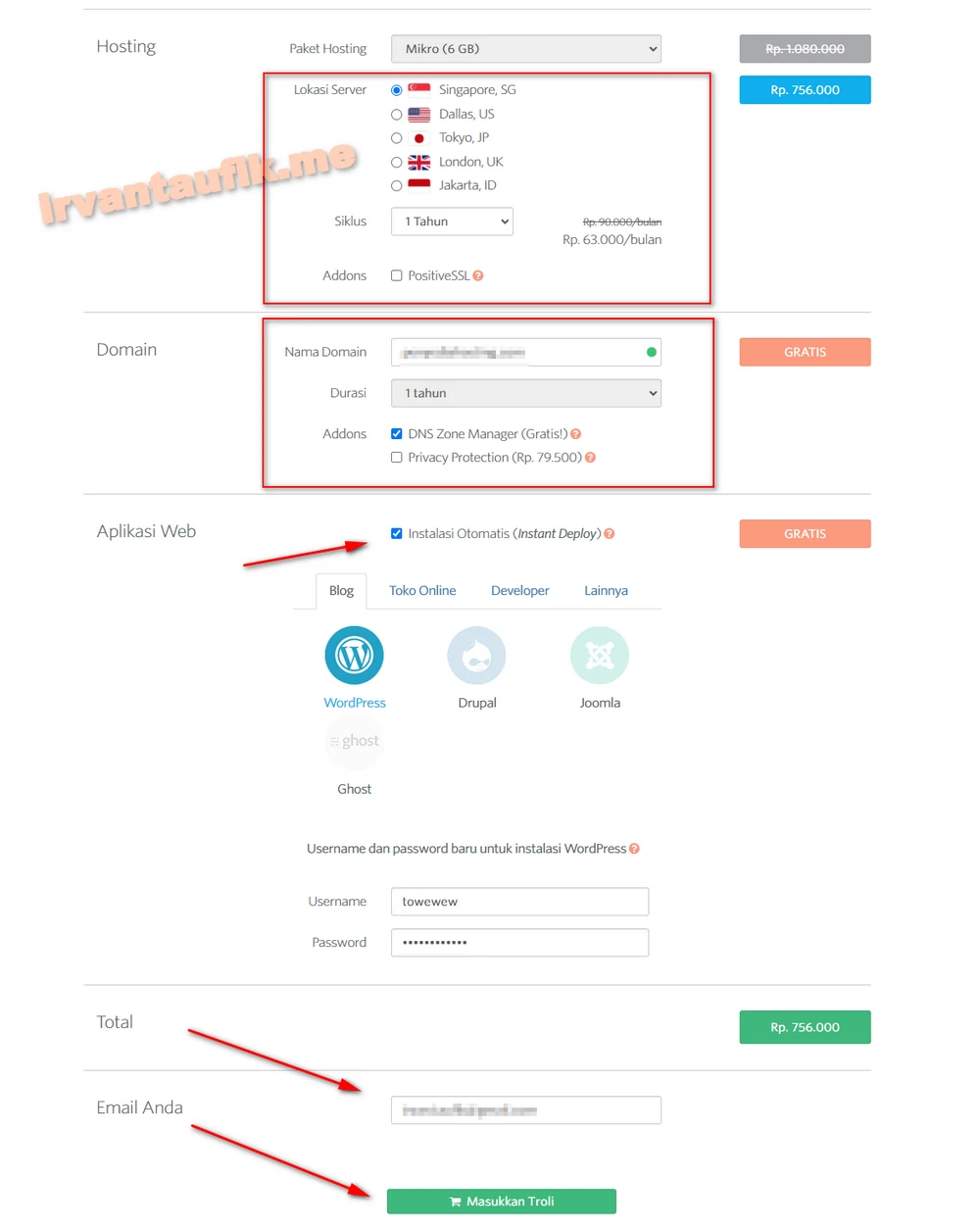
- Pilih lokasi server untuk web anda. Jika target visitor Indonesia, bisa pilih server Indonesia atau Singapore. Saya pilih Singapore saja.
- Pilih durasi hosting. Saya pilih 1 tahun, jadi dapat gratis domain juga.
- Jika pilih durasi hosting 1 tahun, silahkan masukan nama domain yang anda inginkan.
- Ceklis Addons DNS zone manager. Gratis.
- Privacy protection (menyembunyikan data anda saat beli domain) bisa diaktifkan jika mau. Tapi bayar Rp 79.500.
- Pada aplikasi web, bisa anda ceklis jika ingin otomatis diinstalkan wordpress saat beli hosting nanti. Saya biasanya pilih manual install aja ntar sih. Ini tergantung anda.
- Isi data username dan password untuk akses website ntar (jika instalasi otomatis di ceklis).
- Isi email, lalu klik tombol Masukan Troli.
3. Periksa data pembelian
Selanjutnya silahkan cek data pembelian anda.
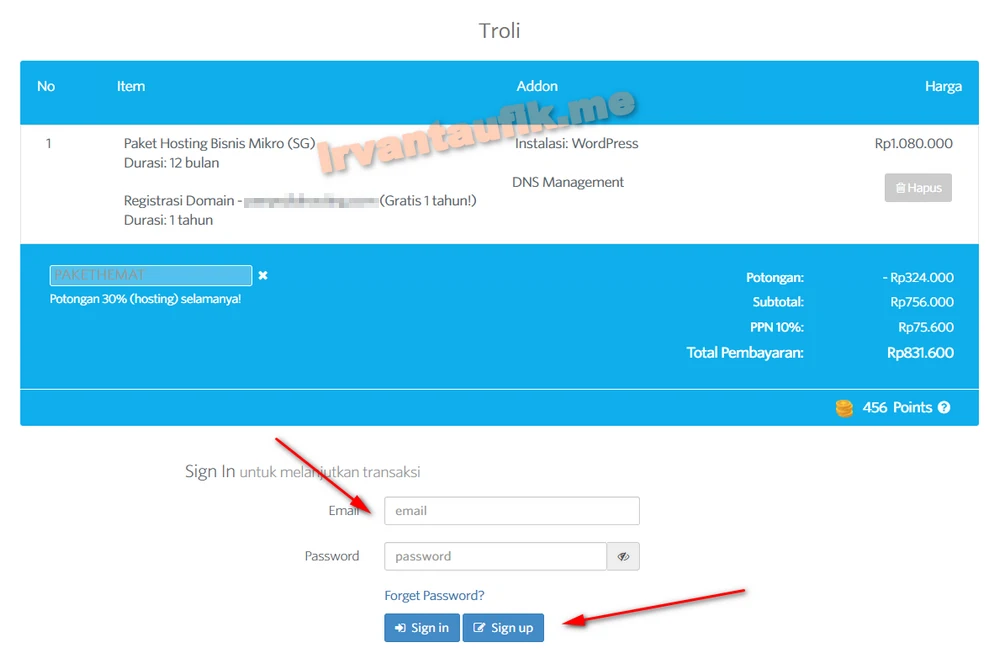
Kebetulan saat saya beli sedang ada diskon 30%. Lumayan.
Jika anda belum punya akun di Domainesia, silahkan klik tombol Sign Up. Jika sudah punya, tinggal masukan email dan password lalu klik tombil Sign in.
Selanjutnya, ceklis pilihan pilihan setuju term of services, laluk klik tombol Selesaikan & Bayar.
4. Periksa Invoice dan lakukan pembayaran
Sekarang muncul halaman invoice, silahkan periksa terlebih dulu.
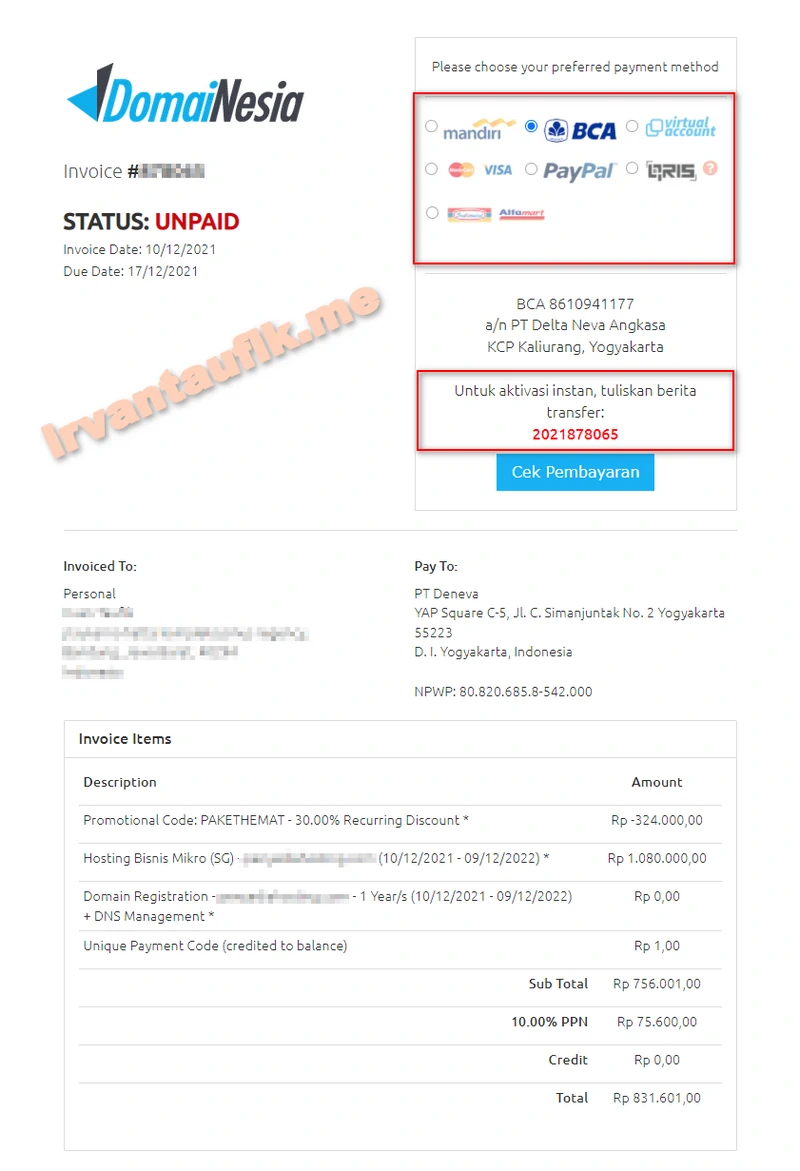
Pilih metode pembayaran yang anda inginkan disini. Jangan lupa untuk masukan kode berita transfer agar pembelian hosting anda bisa diproses otomatis.
Setelah melakukan transfer pembayaran invoice, jangan lupa untuk screenshot ya.
Selanjutnya tinggal klik tombol Cek pembayaran di halaman invoice di atas. Jika statusnya masih UNPAID, anda bisa menunggu atau lakukan konfirmasi pembayaran manual.
5. Periksa Email Anda untuk Data dan verifikasi
Ada 4 email yang nantinya akan anda terima setelah membeli hosting di Domainesia. Dua diantaranya pentung untuk anda buka.
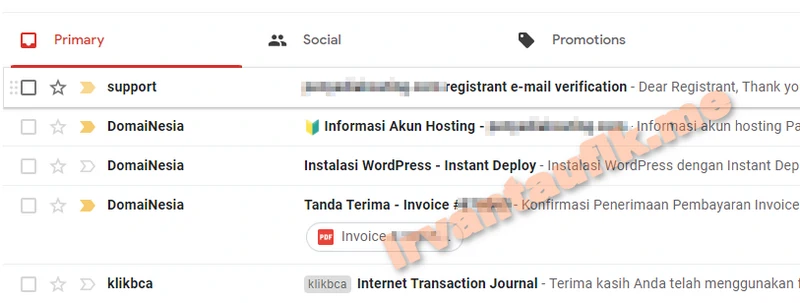
Email Informasi Akun Hosting silahkan dibuka. Isinya silahkan anda simpan ditempat aman. Ini adalah data untuk login ke hosting anda nanti, juga data lainnya.
Selain itu, buka juga registrant e-mail verification. Email ini muncul kalau anda beli domain juga (atau domain gratis). Silahkan klik link dalam email untuk verifikasi.
6. Buka cPanel hosting anda
Sekarang silahkan login ke cPanel hosting yang baru anda beli. Gunakan data dari email yang anda terima.
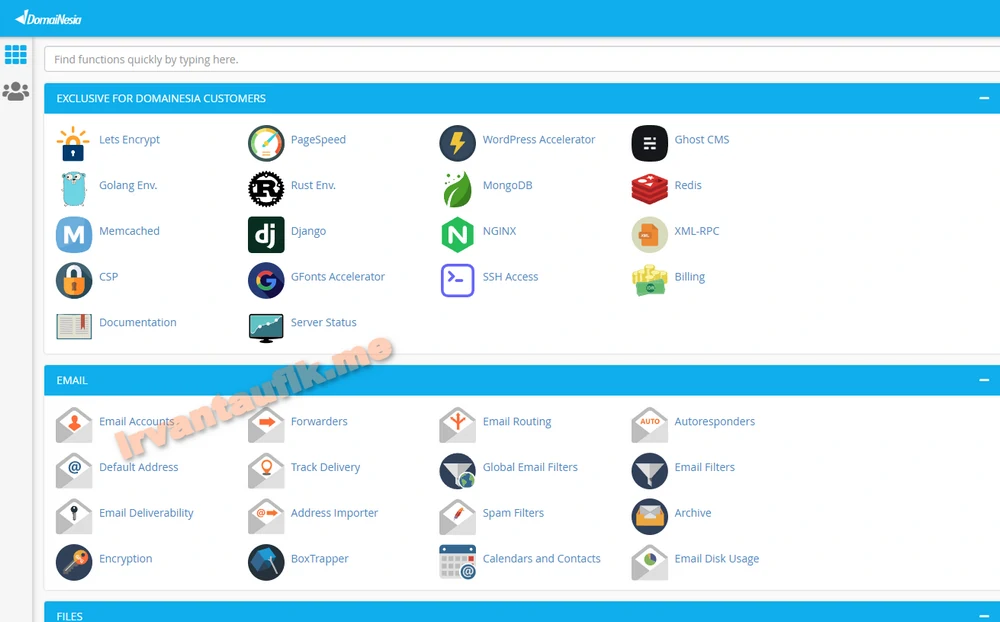
Langkah pertama, kita akan aktifkan HTTP/SSL gratis pada domain yang anda beli. Ini sebenarnya otomatis sih, cuma rada lama. Saya proses manual biar cepet aja.
7. Aktifkan SSL/HTTPS
Silahkan klik pada menu Lets Encrypt di cPanel Domainesia anda. Letaknya ada di paling atas sebelah kiri. Nanti akan muncul menu dibawah ini.
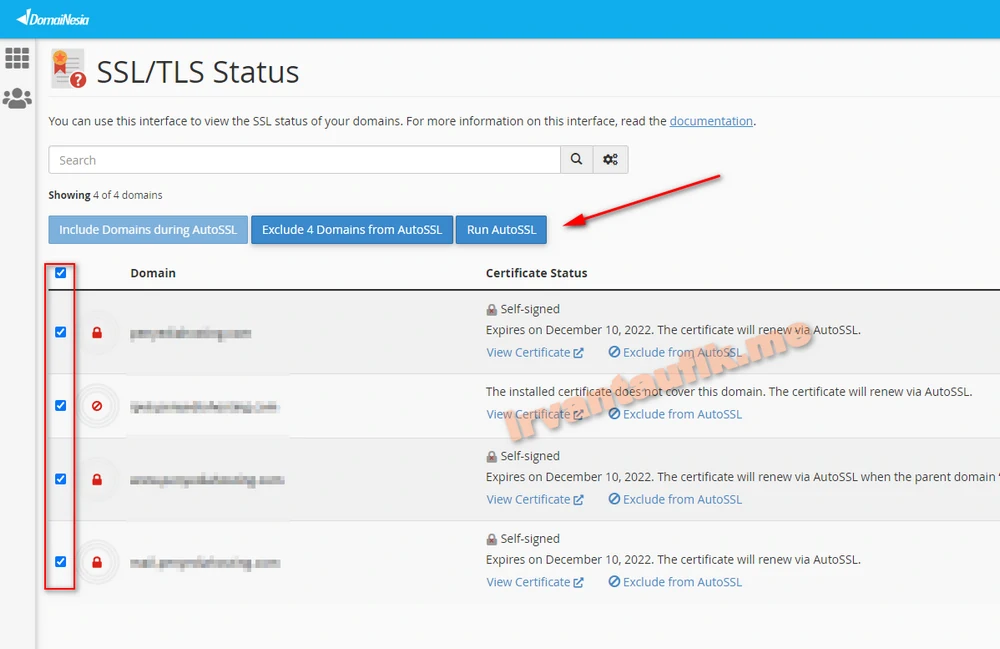
Ceklis semua domain dan sub domain yang muncul, lalu klik tombol Run AutoSSL. Tunggu sampai selesai dan SSL aktif. Tandanya berupa lambang gembok kunci warna hijau ntar.
8. Install WordPress
Selanjutnya kita tinggal install WordPress aja di domain anda.
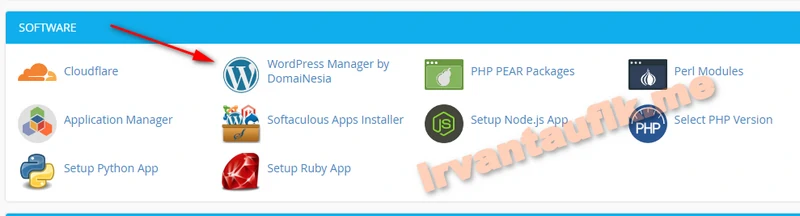
Cari sub menu SOFTWARE di cPanel Domainesia, lalu klik menu WordPress Manager by Domainesia.
9. Isi data dan selesaikan proses install wordpress
Pada halaman selanjutnya, akan muncul data instalasi wordpress. Silahkan isi saja.
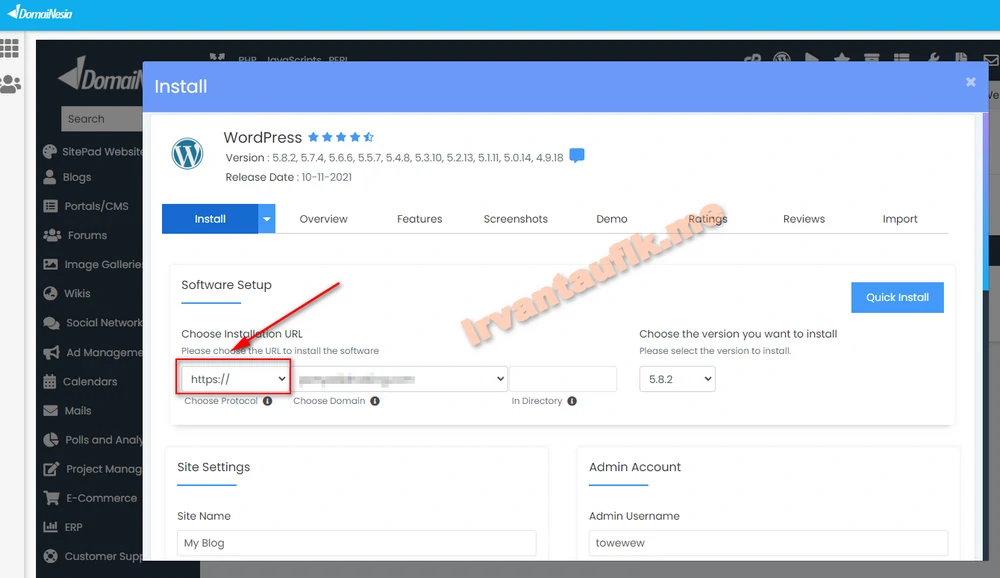
Pastikan untuk pilih https://. Sisanya, silahkan isi sesuai keinginan anda.
10. Aktifkan setting Force HTTPS
Langkah berikutnya, setting agar website anda selalu terbuka dengan https. Silahkan klik pada menu NGINX di cPanel Domainesia anda.
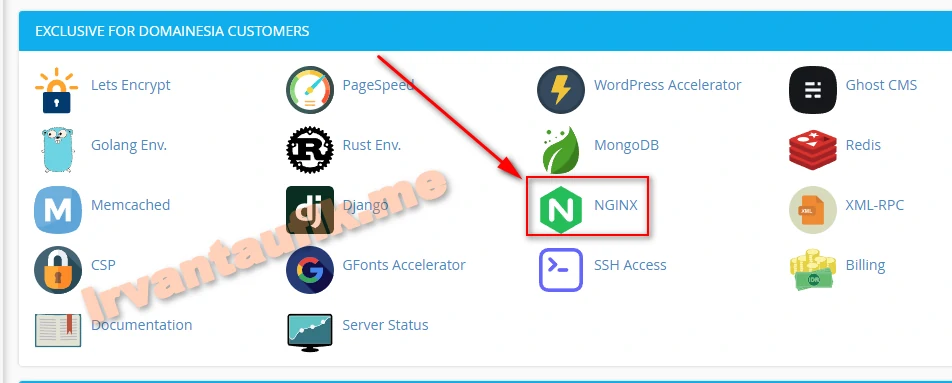
Setelah terbuka menunya, klik pada kolom menu Force HTTPS. Kemudian klik Enable pada domain anda disana.
Setting ini wajib anda lakukan biar ntar webnya ngga duplikat. Kalau ngga di aktifkan, web anda ntar bisa di akses dan di index google melalui http dan https. Tentunya ini kurang bagus dari segi SEO.
Anda bisa setting force HTTPS secara manual, atau pakai menu NGINX dari Domainesia ini biar cepet.
Selesai. Sekarang anda bisa akses website dan lakukan setting lainnya sesuai keinginan.
Cara Pembayaran Domainesia
Cara pembayaran di Domainesia cukup lengkap:
- Transfer Bank MANDIRI
- Transfer Bank BCA
- Virtual Account
- Visa
- Paypal
- QRIS
- via Alfamart atau Indomaret
Perbandingan Blog Saya di Domainesia vs Vultr
Blog saya ini (irvantaufik.me) ikut saya pindahkan ke Domainesia juga. Sebelumnya, blog ini numpang di VPS Vultr web saya yang lain.
Berikut perbandingan blog irvantaufik.me di VPS Vultr dengan di Domainesia.
Catatan :
- Blog saya ini visitornya dikit.
- Blog saya ngga pasang Adsense. Kalau pasang Adsense, kemungkinan bakal beda jauh.
Google PageSpeed Insight
Perbandingan kecepatan via Google PageSpeed Insight.
Testing saat di Vultr VPS.
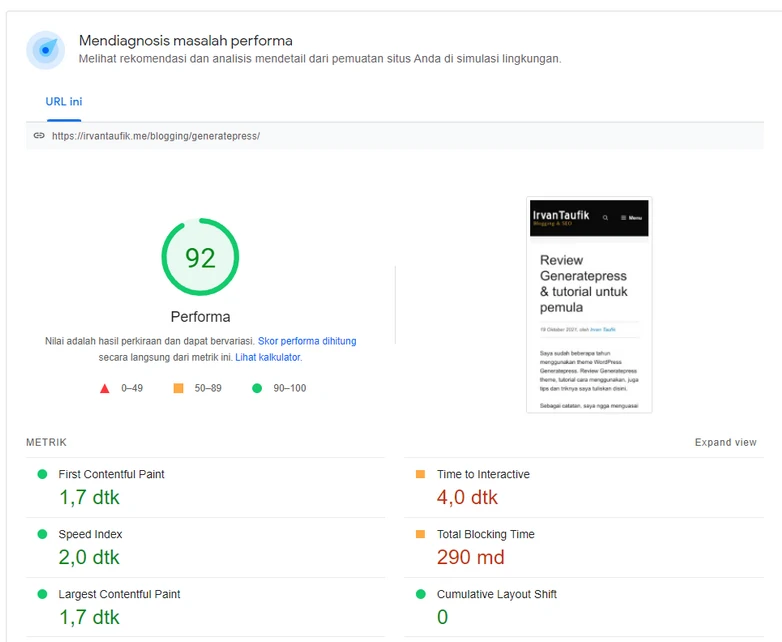
Testing setelah dipindahin ke Domainesia tanpa mengaktifkan WordPress Accelerator dan Cache.
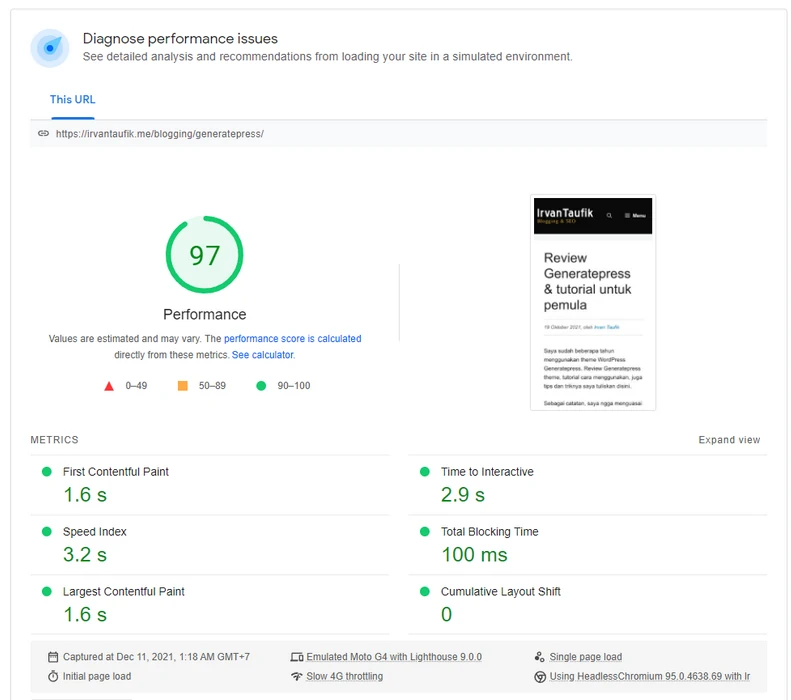
Testing di Domainesia dengan WordPress Accelerator dan cache aktif.
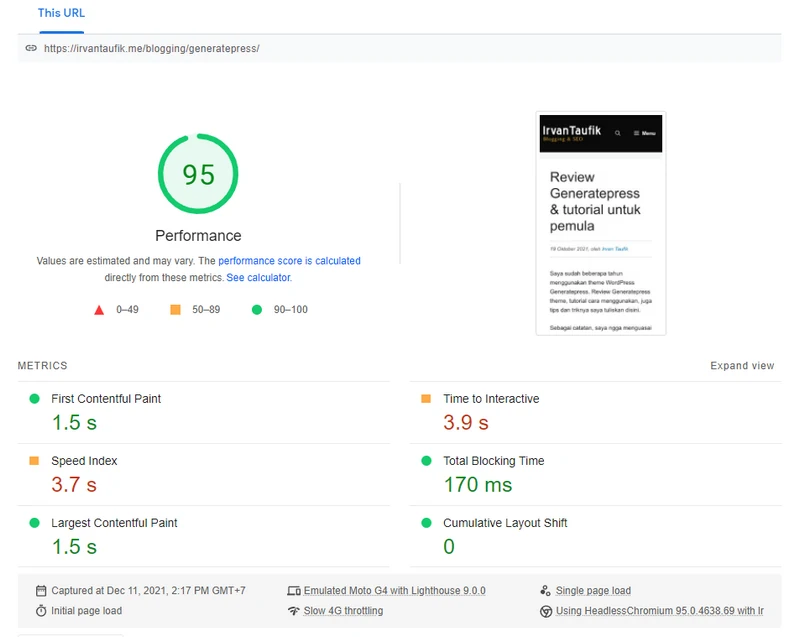
Kok cepetan tanpa Accelerator dan cache ya? ..wkwkk.. Kemungkinan setting saya ada yang kurang aja.
Secara umum, kondisi di VPS Vultr dan Domainesia pada blog saya ini sama aja sih. Ga jauh beda.
GTMetrix
Testing GTMetrix di VPS Vultr sebelum pindah.
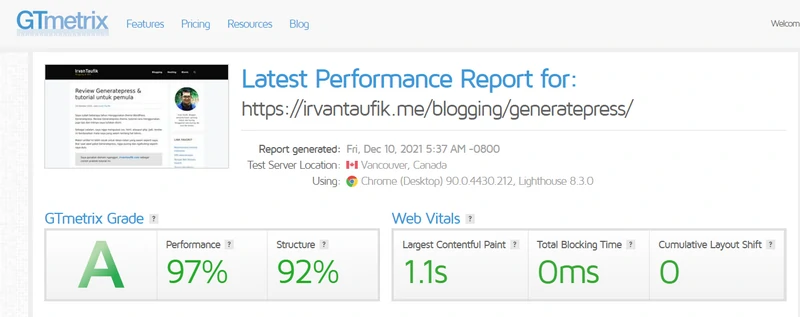
Testing GTMetrix di Domainesia setelah pindah, tanpa aktikan WordPress Accelerator dan Cache.
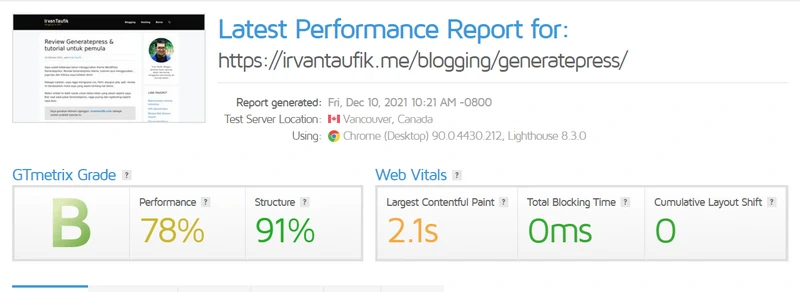
Testing GTMetrix di Domainesia setelah pindah, dengan WordPress Accelerator dan Cache aktif.
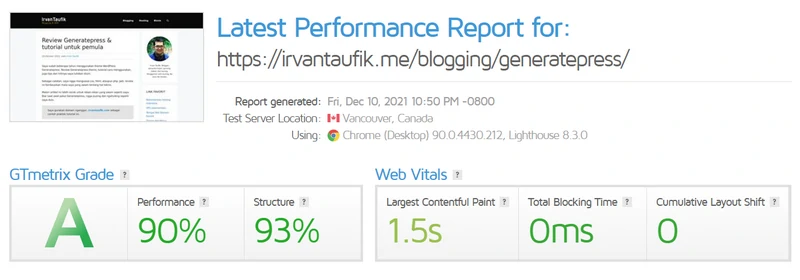
Lumayanlah, ga jauh beda juga.
KunjungiCara Backup dan Restore di Domainesia
Fitur backup dan restore saya pikir penting untuk diketahui. Minimalnya kita tahu cara pakainya juga ntar.
Cara Backup Domainesia
Katanya sih, secara default fitur backup udah aktif. Ngga perlu di setting sendiri.
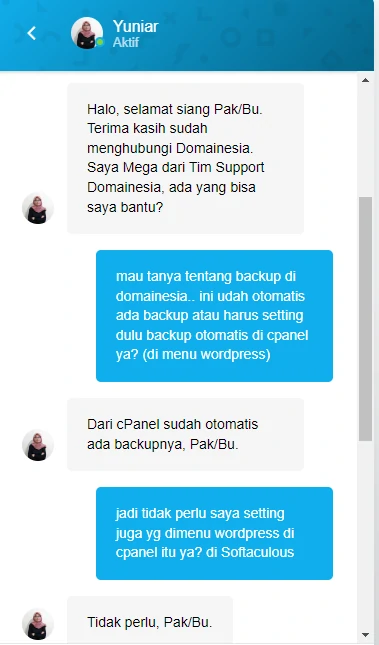
Beberapa tipe backup website di Domainesia :
- backup harian
- backup mingguan
- backup bulanan
Tapi kayaknya backup harian di Domainesia ngga tiap hari. Sepertinya per 2-3 hari gitu. Saat saya cek, ada jeda 1 hari.
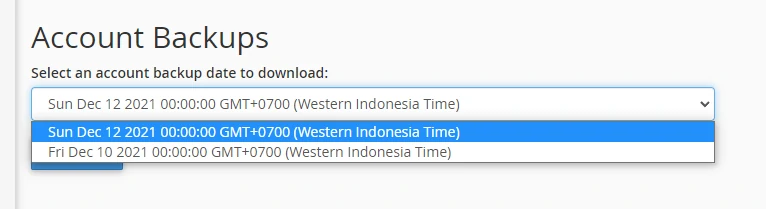
Selain backup default, kita juga bisa setting backup otomatis melalui fitur WordPress/softaculous.
Caranya :
- Cari menu wordpress di cPanel. Biasanya ada di paling bawah.
- Buka. Nanti akan ada daftar website yang terinstall.
- Klik menu edit details (icon pensil).
- Setting backup otomatis pada halaman yang terbuka.
- Scroll ke bawah, lalu klik tombol save installation details
Lokasi backup nanti ada di /home/username/softaculous_backups/.
Sebagai catatan, backup yang disetting manual disini menggunakan space hosting anda.
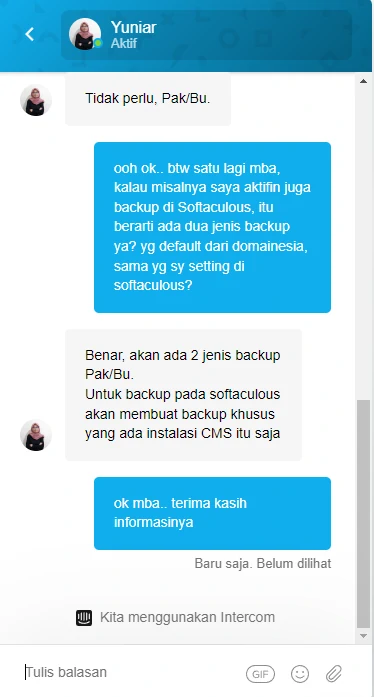
Jadi kalau space hostingnya kecil, lumayan jga kepakainya ntar.
Cara Restore Backup
Ada beberapa cara restore yang bisa anda lakukan. Kita bisa restore backup secara manual melalui menu backup di cPanel.
Bisa juga pakai menu File and Directory restoration di cPanel.
- Buka menu File and Directory restoration
- Klik menu Browse file and directories
- Page size di set ke 50 atau 100
- Cari folder atau file yang ingin anda restore disana.
Catatan Penting Tentang Backup
Backup website itu penting sekali. Saya pikir itu termasuk tanggung jawab kita juga sebagai owner website. Jangan terlalu mengandalkan pihak hosting, terlepas dari janjinya seperti gimana.
Ada baiknya kita bikin backup sendiri secara berkala, rutin, dan teratur. Masukin sebagai proses wajib pengelolaan website.
Download backup file dan database ke komputer. Upload juga ke penyimpanan online, misalnya Google drive.
Kita bisa lakukan secara manual, ataupun pakai plugin tambahan secara otomatis.
Proses backup ini rutin dan membosankan sih emang. Tapi, saat ada error akan terasa banget manfaatnya.
Server Status Domainesia
Domainesia punya halaman tersendiri untuk memantau server status. Anda bisa akses disini.
Upgrade Hosting Domainesia
Sama seperti hosting lain pada umumnya, kita bisa lakukan upgrade paket hosting di Domainesia.
Upgrade hosting bisa anda lakukan kalau spesifikasi hosting yang digunakan sekarang udah terasa sesak. Udah terasa berat menampung visitor.
Mending beli spek hosting tinggi langsung, atau upgrade berkala?
Saya pikir mah mending ambil paket hosting yang bawah dulu (paket Super ke atas). Jika terasa udah berat, baru anda upgrade ke paket di atasnya.
Btw, saya pikir jika anda mau beli paket hosting Giga atau Exa, kayaknya lebih baik pakai VPS aja. Cuma memang ngga ada managed VPS di Domainesia. Jadi harus anda manage sendiri.
Jika memang terbatas dengan skill/waktu, bisa pakai jasa managed aja. Atau kalau ga mau ribet, ga apa-apa pakai paket hosting Giga atau Exa juga sih. Ini sekedar pikiran saya dari segi biaya aja.
Kesimpulan Review Domainesia
Domainesia menawarkan hosting murah berkualitas yang sepadan dengan harganya. Fitur hosting yang diberikan cukup lengkap, dengan dukungan support yang cukup responsif.
Apakah hosting Domainesia di rekomendasikan?
Bagi saya pribadi mah iya. Sejauh ini (masih belum lama), hostingnya memuaskan. Sepadan dengan harga yang ditawarkan juga.
Domainesia vs Niagahoster vs Nusantarahost
Untuk saat ini, sepertinya saya pribadi cenderung lebih pilih Domainesia. Jika anda lagi mencari hosting Indonesia terbaik, boleh coba di hosting ini.
Secara fitur tidak kalah dengan Niagahoster ataupun Nusantarahost. Dari segi harga, tidak jauh berbeda. Tapi dari segi kecepatan kayaknya lebih unggul untuk saat ini mah.
KunjungiSemoga review ini bisa berguna untuk rekan-rekan semuanya.
